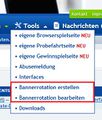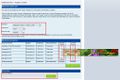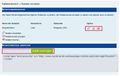Die Bannerrotation: Unterschied zwischen den Versionen
(Die Seite wurde neu angelegt: „ <gallery> File:Bannerrotation_link.jpg|Link zur Bannerrotation </gallery>“) |
|||
| Zeile 1: | Zeile 1: | ||
| + | Ein weiteres Feature bietet Ihnen MasterAD.de in Form einer Bannerrotation. Nachdem Sie sich bei Partnerprogrammen beworben haben, können Sie aus den hinterlegten Werbemitteln eine eigene Bannerrotation bauen. | ||
| + | Loggen Sie sich dazu in Ihren Publisheraccount auf MasterAD.de ein. Wählen Sie über den Menüpunkt "Tools" --> "Bannerrotation erstellen" aus. Auf der folgenden Seite wählen Sie als erstes die Webseite für die Sie die Bannerrotation erstellen möchten. Es werden Ihnen nur Partnerprogramme angezeigt, bei denen Sie sich mit der ausgewählten Webseite auch beworben haben, das Programm aktiv ist und Sie für die Bewerbung angenommen wurden. | ||
| + | |||
| + | Im nächsten Schritt legen Sie die Werbeform fest. Hier stehen Ihnen Lead, Sale, Bannerklick, Bannerview usw. zur Verfügung. Es werden Ihnen ebenfalls nur Programme einer Werbeform angezeigt, für die Sie sich beworben haben und die Bewerbung angenommen wurde bzw. das Programm aktiv ist. | ||
| + | |||
| + | Zuletzt können Sie noch das Bannerformat festlegen. | ||
| + | Es werden Ihnen nun sämtliche Banner unter den von Ihnen gewählten Einstellungen angezeigt. Über das Augen-Symbol können Sie im Vorfeld das Werbemittel betrachten, über die Checkbox "Auswahl" legen Sie fest, ob das Werbemittel in die Rotation aufgenommen werden soll. | ||
| + | |||
| + | Als letzten Schritt legen Sie einen Namen fest, unter der Sie die Rotation speichern möchten. Der Name ist nur für Sie sichtbar und dient der besseren Zuordnung. Durch ein Klick auf "Speichern" wird die Rotation in unserem System hinterlegt. Unter dem Menüpunkt "Tools" --> "Bannerrotation bearbeiten", finden Sie nun Ihre soeben gespeicherte Bannerrotation. Hierüber können Sie bereits hinterlegte Bannerrotationen bearbeiten (neue Werbemittel / Programm hinzufügen), Bannerrotationen löschen und den Bannerrotationscode anzeigen lassen. Bevor Sie den Bannerrotationscode in Ihrer Webseite einbauen, haben Sie die Möglichkeit, vorher noch eine SubID zu genieren und an die Bannerrotation anzuhängen. | ||
<gallery> | <gallery> | ||
File:Bannerrotation_link.jpg|Link zur Bannerrotation | File:Bannerrotation_link.jpg|Link zur Bannerrotation | ||
| + | File:Bannerrotation1.jpg|Bannerrotation | ||
| + | File:Bannerrotation2.jpg|Bannerrotation bearbeiten | ||
</gallery> | </gallery> | ||
Version vom 27. Juli 2014, 12:40 Uhr
Ein weiteres Feature bietet Ihnen MasterAD.de in Form einer Bannerrotation. Nachdem Sie sich bei Partnerprogrammen beworben haben, können Sie aus den hinterlegten Werbemitteln eine eigene Bannerrotation bauen.
Loggen Sie sich dazu in Ihren Publisheraccount auf MasterAD.de ein. Wählen Sie über den Menüpunkt "Tools" --> "Bannerrotation erstellen" aus. Auf der folgenden Seite wählen Sie als erstes die Webseite für die Sie die Bannerrotation erstellen möchten. Es werden Ihnen nur Partnerprogramme angezeigt, bei denen Sie sich mit der ausgewählten Webseite auch beworben haben, das Programm aktiv ist und Sie für die Bewerbung angenommen wurden.
Im nächsten Schritt legen Sie die Werbeform fest. Hier stehen Ihnen Lead, Sale, Bannerklick, Bannerview usw. zur Verfügung. Es werden Ihnen ebenfalls nur Programme einer Werbeform angezeigt, für die Sie sich beworben haben und die Bewerbung angenommen wurde bzw. das Programm aktiv ist.
Zuletzt können Sie noch das Bannerformat festlegen. Es werden Ihnen nun sämtliche Banner unter den von Ihnen gewählten Einstellungen angezeigt. Über das Augen-Symbol können Sie im Vorfeld das Werbemittel betrachten, über die Checkbox "Auswahl" legen Sie fest, ob das Werbemittel in die Rotation aufgenommen werden soll.
Als letzten Schritt legen Sie einen Namen fest, unter der Sie die Rotation speichern möchten. Der Name ist nur für Sie sichtbar und dient der besseren Zuordnung. Durch ein Klick auf "Speichern" wird die Rotation in unserem System hinterlegt. Unter dem Menüpunkt "Tools" --> "Bannerrotation bearbeiten", finden Sie nun Ihre soeben gespeicherte Bannerrotation. Hierüber können Sie bereits hinterlegte Bannerrotationen bearbeiten (neue Werbemittel / Programm hinzufügen), Bannerrotationen löschen und den Bannerrotationscode anzeigen lassen. Bevor Sie den Bannerrotationscode in Ihrer Webseite einbauen, haben Sie die Möglichkeit, vorher noch eine SubID zu genieren und an die Bannerrotation anzuhängen.